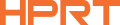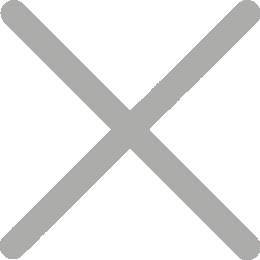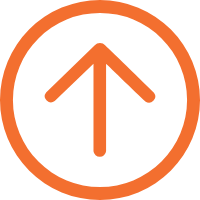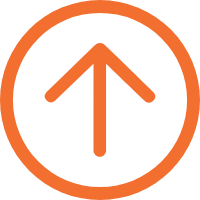วิธีการพิมพ์ฉลากจาก Excel ด้วยเครื่องพิมพ์ฉลากความร้อน
ในสภาพแวดล้อมทางธุรกิจที่รวดเร็วในปัจจุบัน การพิมพ์ฉลากที่มีประสิทธิภาพเป็นสิ่งสำคัญสำหรับการประหยัดเวลาและเพิ่มประสิทธิภาพ หาก บริษัท ของคุณต้องการพิมพ์ฉลากเป็นประจำการใช้เครื่องพิมพ์ฉลากความร้อนอาจเป็นวิธีที่ดีในการพิมพ์โดยตรงจาก Excel ในบทความนี้เราจะแสดงรายละเอียดวิธีการใช้เครื่องพิมพ์ฉลากความร้อนสำหรับการพิมพ์ข้อมูล Excel ด้วยคำแนะนำทีละขั้นตอน
เตรียมสเปรดชีต Excel
Excel มีฟังก์ชั่นการเรียงลำดับที่มีประสิทธิภาพซึ่งสามารถจัดเรียงข้อมูลได้อย่างเรียบร้อยและป้อนข้อมูลได้ง่ายเหมาะสำหรับการจัดเก็บข้อมูลเช่นสมุดโทรศัพท์
ในการพิมพ์ฉลากผ่าน Excel ก่อนอื่นคุณต้องสร้างแผ่นงานใหม่สำหรับการพิมพ์ฉลากโดยเฉพาะ พิมพ์หัวเรื่องที่อธิบายข้อมูลในเซลล์แรกของแต่ละคอลัมน์ แต่ละคอลัมน์ควรมีข้อมูลเฉพาะที่จำเป็นสำหรับการพิมพ์ ตัวอย่างเช่น คอลัมน์ A มีชื่อสินค้า คอลัมน์ B มีวันที่ผลิต ดังนี้ หลังจากป้อนข้อมูลทั้งหมดแล้วบันทึกแผ่นงาน

กำหนดค่าเครื่องพิมพ์ฉลากความร้อน
ถัดไปคุณต้องกำหนดค่าเครื่องพิมพ์ฉลากความร้อนซึ่งรวมถึงการติดตั้งไดรเวอร์ที่จำเป็นและซอฟต์แวร์แก้ไขสำหรับเครื่องพิมพ์ฉลากความร้อนและการตั้งค่าเครื่องพิมพ์
ป้ายออกแบบ
มีหลายวิธีในการพิมพ์ฉลากผ่าน Excel เช่นการใช้รหัส Word หรือ VBA การพิมพ์ฉลาก Excel สามารถทำได้ อย่างไรก็ตามวิธีที่ใช้งานได้จริงมากที่สุดคือการนำเข้าข้อมูล Excel ลงในซอฟต์แวร์แก้ไขเพื่อทำการพิมพ์ให้เสร็จสมบูรณ์
ผู้ผลิตเครื่องพิมพ์ฉลากความร้อนหลายรายได้พัฒนาซอฟต์แวร์แก้ไขที่มีประสิทธิภาพสำหรับผู้ใช้ในการแก้ไขฉลากและใช้ข้อมูล Excel HPRT เป็นผู้จัดจำหน่ายจีนที่เชื่อถือได้ซึ่งมุ่งเน้นการให้บริการโซลูชั่นการพิมพ์ระดับมืออาชีพแก่ลูกค้าที่หลากหลายเสนอซอฟต์แวร์แก้ไขฟรีที่เรียกว่า "HereLabel" ซึ่งมีฟังก์ชั่นการแก้ไขที่มีประสิทธิภาพและมีเทมเพลตสำหรับอุตสาหกรรมต่างๆ นอกจากนี้ซอฟต์แวร์ยังรองรับการนำเข้าข้อมูล Excel

หลังจากติดตั้งซอฟต์แวร์แล้วนำเข้าข้อมูลที่จำเป็นดังต่อไปนี้ จากนั้นใช้ฟังก์ชันการแก้ไขต่างๆ ของซอฟต์แวร์ในการปรับเปลี่ยนแท็กต่างๆ ทั้งแบบอักษร ขนาด และรูปแบบ คุณสามารถเพิ่มบาร์โค้ดที่นำเข้าจาก Excel ได้


พิมพ์ฉลาก
เริ่มพิมพ์กันเลย! ในการทำเช่นนี้คุณต้องเลือกฉลากและเปิดกล่องโต้ตอบการพิมพ์ คุณสามารถตั้งค่าเครื่องพิมพ์ของคุณเช่นการปรับทิศทางการพิมพ์ขอบหน้าและสัดส่วนการซูมและการตั้งค่าอื่น ๆ สุดท้ายแสดงตัวอย่างและพิมพ์ฉลาก
โซลูชั่นสำหรับปัญหาการพิมพ์ทั่วไป
แม้จะตั้งอย่างระมัดระวัง แต่อาจมีปัญหาในการพิมพ์ฉลาก ปัญหาที่พบบ่อยคือฉลากไม่สอดคล้องกันซึ่งอาจเกิดขึ้นได้หากวัสดุฉลากไม่โหลดลงในเครื่องพิมพ์อย่างถูกต้อง เพื่อแก้ไขปัญหานี้ให้ตรวจสอบการจัดตำแหน่งของกระดาษฉลากและปรับตามความจำเป็น ปัญหาอีกประการหนึ่งคือขนาดฉลากซึ่งสามารถแก้ไขได้โดยการปรับการตั้งค่าการพิมพ์ การเชื่อมต่อเครื่องพิมพ์อาจล้มเหลวดังนั้นโปรดตรวจสอบการเชื่อมต่อเครื่องพิมพ์และรีสตาร์ทเครื่องพิมพ์หากจำเป็น
บทสรุป
ตามขั้นตอนในบทความนี้คุณจะใช้เครื่องพิมพ์ฉลากความร้อนเพื่อพิมพ์ฉลากจาก Excel ได้อย่างรวดเร็วและมีประสิทธิภาพ ด้วยการฝึกฝนเพียงเล็กน้อยคุณสามารถพิมพ์ฉลากได้อย่างง่ายดาย
HPRT เป็นผู้ผลิตโซลูชันการพิมพ์ระบบที่เชื่อถือได้ซึ่งครอบคลุมเครื่องพิมพ์ประเภทต่างๆอุปกรณ์สแกนและซอฟต์แวร์แอปพลิเคชันอัจฉริยะไดรเวอร์หลายแพลตฟอร์มและการพัฒนาแอปพลิเคชันฝังตัว หากคุณสนใจในผลิตภัณฑ์ฉลากความร้อนของเราโปรดติดต่อเรา